ジオプロセシング アイテムをモデルおよびスクリプト ツール ギャラリーでコミュニティと共有したユーザには、それらのアイテムを ArcGIS Online アカウントに移行してすべての人および解析およびジオプロセシング ツール ギャラリー」グループと共有することをお勧めします。そのままで使えるアイテム、使用可能にするには修正が必要なアイテム、何らかの理由で共有しないことにしたアイテムがあるかもしれません。共有するかどうかの決定は自分で行うことができます。 Esri は、コンテンツを自動的にモデルおよびスクリプト ツール ギャラリーから ArcGIS Online に移行することはできません。
モデルおよびスクリプト ツール ギャラリーから ArcGIS Online に移行する基本的なワークフローは次のとおりです。
- ArcGIS Online アカウントを作成して「解析およびジオプロセシング ツール ギャラリー」グループに参加します。
- モデルおよびスクリプト ツール ギャラリーで自分のエントリを見つけて、その .zip ファイルをローカル コンピュータにダウンロードします。ArcGIS Online にアイテムを追加する際に役立つよう、[説明]、[アクセスと使用の制限]、および[タグ] のテキストをコピーしてテキスト エディタに貼り付けておくこともできます。サムネイル画像をコピーして保存することも可能です。
- .zip ファイルを [マイ コンテンツ] に追加します。
下図のように、[コンテンツ] ドロップダウンリストで [ジオプロセシング サンプル] を選択してください。アイテムのアップロード後にコンテンツ タイプを変更することはできないため、ここで間違うと、アイテムを削除して再び追加することが必要になります。
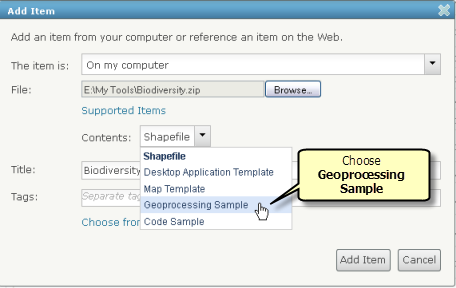
- アイテムの詳細を更新します。
- アイテムの詳細が完成したら、共有の準備ができました。[アイテムの詳細] ページで [共有] ボタンをクリックし、下図のように [すべての人に公開 (パブリック)] と [解析およびジオプロセシング ツール ギャラリー] のチェックボックスをオンにします。
![[共有] ダイアログ ボックス [共有] ダイアログ ボックス](GUID-700EB760-DD2B-4D10-A64C-AB3F783775DD-web.png)
アイテムを「解析およびジオプロセシング ツール ギャラリー」グループと共有する必要はありません。
[すべての人に公開 (パブリック)] を確実にオンにしてください。すべての人と共有しない場合、グループのメンバーだけがアイテムを見つけてダウンロードできます。
